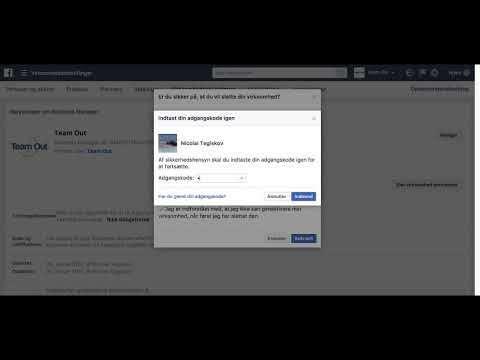For fleksible afgrænsninger af adgang til data og computerressourcer med mulighed for godkendelse og godkendelse bruger moderne operativsystemer konceptet med konti. Konti oprettes både for rigtige brugere, der arbejder på computeren og for nogle tjenester og applikationer. Når du fjerner tjenester eller holder op med at bruge computeren af enhver bruger, er det fornuftigt at slette den tilsvarende konto.
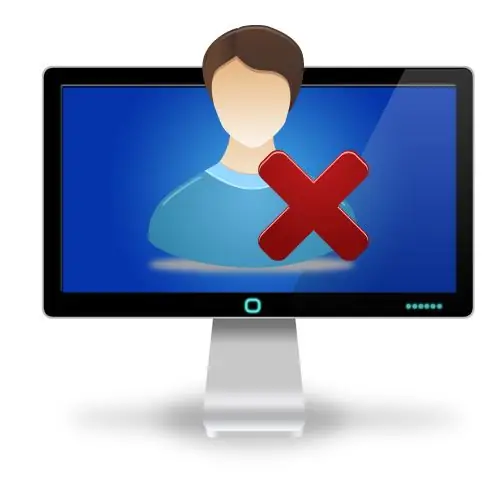
Nødvendig
administratorrettigheder i Windows
Instruktioner
Trin 1
Åbn Computer Resource Management. For at gøre dette skal du højreklikke på ikonet "Denne computer" på skrivebordet. Klik derefter på genvejsmenuen, der vises, på punktet "Kontrol". Vinduet Computeradministration åbnes.
Trin 2
Aktiver snapin-modulet Lokal computerbrugerkontokontrol. I træet til venstre i vinduet Computeradministration skal du åbne sektionen Computeradministration (lokal) og derefter udvide sektionerne Hjælpeprogrammer og lokale brugere. Fremhæv brugere. En liste over alle lokale konti vises i højre side af vinduet.
Trin 3
Find den konto, du vil slette. Se rækkefølgen listen over "Brugere" -vinduet. Vær opmærksom på indholdet af felterne Navn og Beskrivelse. For nemheds skyld kan listen sorteres ved at klikke på en af knapperne på dens overskrift. Fremhæv det listeelement, der svarer til den konto, du leder efter.
Trin 4
Begynd at slette din konto. Højreklik på det fremhævede element på listen over brugere. En kontekstmenu vises. Klik på "Slet" -elementet i det.
Trin 5
Bekræft sletningen af kontoen. Undersøg oplysningerne i meddelelsesboksen "Lokale brugere og grupper", der vises. Sørg for, at navnet på den konto, der vises i vinduet, matcher det, der var markeret til sletning. Klik på knappen "Ja" for permanent at slette kontoen.